Win10系统设置按空格键可浏览文件的小技巧
有使用过苹果电脑的用户都知道按空格键可浏览文件,非常方便。那么win10系统有什么办法可以按空格键直接浏览文件呢?方法当然也可以的。我们只需要在win10应用商店里面下载WinQuickLook软件,下面我们一起看下Win10系统设置按空格键可浏览文件的小技巧。
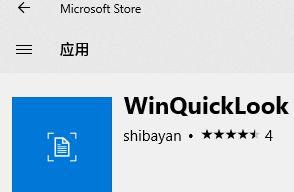
1、WinQuickLook运行以后并没有实体窗口,而是在Win10任务栏右侧的通知区域中显示为一个小图标,右键点击该图标,勾选 Auto Start 可以让它开机启动;
2、现在再选中某个文件或文件夹时,按一下空格键,即可显示预览窗口;
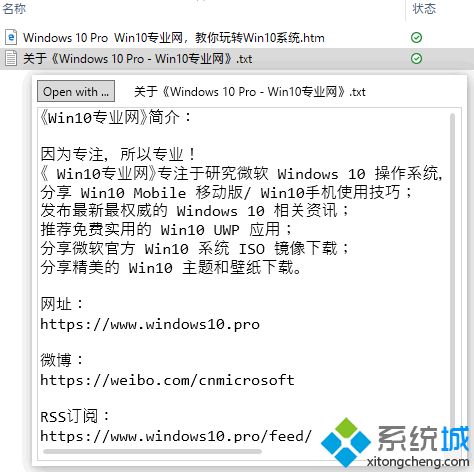
3、WinQuickLook预览文件;
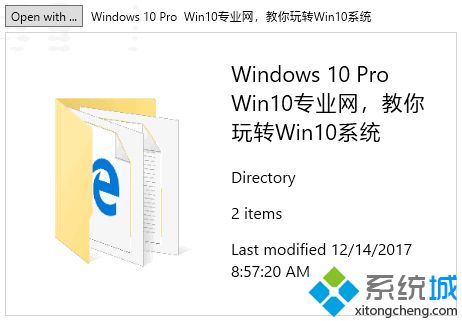
4、再按一下空格键,预览窗口关闭;
5、点击预览窗口左上角的“Open with…”按钮,则可用默认应用程序打开该文件,很是方便。
Win10系统设置按空格键可浏览文件的小技巧分享到这里了,win10系统还有其他便捷功能等待大家发现。
相关教程:键盘空格键怎么按我告诉你msdn版权声明:以上内容作者已申请原创保护,未经允许不得转载,侵权必究!授权事宜、对本内容有异议或投诉,敬请联系网站管理员,我们将尽快回复您,谢谢合作!










